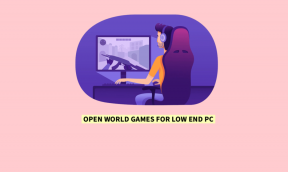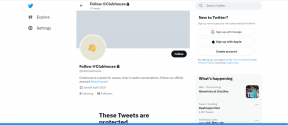9 วิธียอดนิยมในการแก้ไขแอพ Discord ที่ไม่ทำงานบน Android และ iPhone
เบ็ดเตล็ด / / June 13, 2023
ในช่วงหลายปีที่ผ่านมา Discord ได้ดึงดูดผู้ใช้ด้วยการเพิ่มคุณสมบัติใหม่ ๆ ให้กับแพลตฟอร์มอย่างต่อเนื่อง อย่างที่บอกว่าบางครั้งประสบการณ์ของคุณในการใช้แอพ Discord ก็ท้าทาย โดยเฉพาะบนโทรศัพท์ของคุณ บางครั้ง แอป Discord อาจทำให้วันของคุณแย่ลง ปัญหาการเชื่อมต่อ, ไม่สามารถส่งการแจ้งเตือนหรือหยุดทำงานทั้งหมดบน Android หรือ iPhone ของคุณ

ไม่ต้องกังวล ยังไม่จำเป็นต้องเปลี่ยนไปใช้เดสก์ท็อปหรือเว็บแอปของ Discord ด้านล่างนี้ เราได้แสดงรายการการแก้ไขที่มีประสิทธิภาพซึ่งควรทำให้ Discord กลับมาทำงานได้อีกครั้งบน Android หรือ iPhone ของคุณ ลองมาดูกัน
1. บังคับปิดและเปิดแอปอีกครั้ง
ในบางครั้ง Discord อาจประสบปัญหาขณะเปิดหรือใช้งานบนโทรศัพท์ของคุณ เมื่อสิ่งนี้เกิดขึ้น Discord อาจทำงานผิดปกติและไม่ตอบสนอง คุณสามารถลอง ปิดแอพ แล้วเปิดใหม่เพื่อดูว่าช่วยได้ไหม
กดไอคอนแอป Discord ค้างไว้แล้วแตะไอคอนข้อมูลจากเมนูผลลัพธ์ ในหน้าข้อมูลแอป ให้แตะตัวเลือกบังคับหยุดที่ด้านล่าง

สำหรับผู้ใช้ iPhone ให้ปัดขึ้นจากด้านล่างของหน้าจอ (หรือกดปุ่มหน้าจอหลักสองครั้ง) เพื่อเรียกสวิตช์แอปขึ้นมา ปัดขึ้นบนการ์ด Discord เพื่อปิดแอป

เปิดแอป Discord อีกครั้งหลังจากนี้แล้วลองใช้อีกครั้ง
2. เปิดใช้งานการอนุญาตที่จำเป็นสำหรับแอป Discord
Discord ต้องการการอนุญาตเล็กน้อยในการเข้าถึงกล้องถ่ายรูป พื้นที่เก็บข้อมูล ข้อมูลมือถือ และอื่นๆ ในโทรศัพท์ของคุณ หากคุณเคยปฏิเสธการอนุญาตเหล่านี้ใน Discord คุณลักษณะบางอย่างของแอปอาจหยุดทำงาน นี่คือสิ่งที่คุณสามารถทำได้เพื่อแก้ไข
แอนดรอยด์
ขั้นตอนที่ 1: กดไอคอนแอป Discord ค้างไว้แล้วแตะไอคอน 'i' จากเมนูที่ปรากฏขึ้น จากนั้นเลือก สิทธิ์
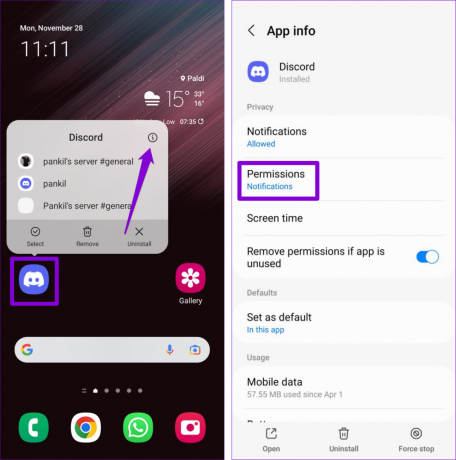
ขั้นตอนที่ 2: ผ่านการอนุญาตทีละรายการและอนุญาต

ไอโฟน
ขั้นตอนที่ 1: เปิดแอปการตั้งค่าและเลื่อนลงเพื่อแตะที่ Discord จากนั้น เปิดใช้งานการสลับข้างไมโครโฟน กล้อง และข้อมูลมือถือ

ขั้นตอนที่ 2: แตะที่การแจ้งเตือนและเปิดใช้งานการสลับเพื่ออนุญาตการแจ้งเตือน

3. ออกจากระบบและลงชื่อเข้าใช้ใหม่
หาก Discord ทำงานไม่ถูกต้องแม้ว่าจะให้สิทธิ์ที่จำเป็นแล้วก็ตาม อาจมีปัญหาในการตรวจสอบบัญชี หากต้องการแก้ไข ให้ลองลงชื่อออกจากแอป Discord แล้วลงชื่อกลับเข้าไปใหม่
ขั้นตอนที่ 1: เปิดแอป Discord บนโทรศัพท์ของคุณแล้วแตะไอคอนโปรไฟล์ที่มุมล่างขวา

ขั้นตอนที่ 2: เลื่อนลงไปที่ส่วนบัญชีแล้วแตะที่ออกจากระบบ เลือกออกจากระบบอีกครั้งเพื่อยืนยัน

ลงชื่อเข้าใช้บัญชี Discord ของคุณอีกครั้งและตรวจสอบว่าแอปใช้งานได้หรือไม่
4. ล้างแคชของแอป Discord
การสะสมไฟล์แคชมากเกินไปอาจทำให้กระบวนการของแอพหยุดชะงัก และทำให้ Discord ติดอยู่บนหน้าจอการโหลดหรือหยุดทำงานซ้ำๆ โชคดีที่ Discord ให้ตัวเลือกในการล้างแคช ภายในเมนูการตั้งค่า
เปิดแอป Discord แล้วแตะไอคอนโปรไฟล์ที่มุมล่างขวา เลื่อนลงไปที่ส่วน Dev Only แล้วแตะตัวเลือก Clear Caches
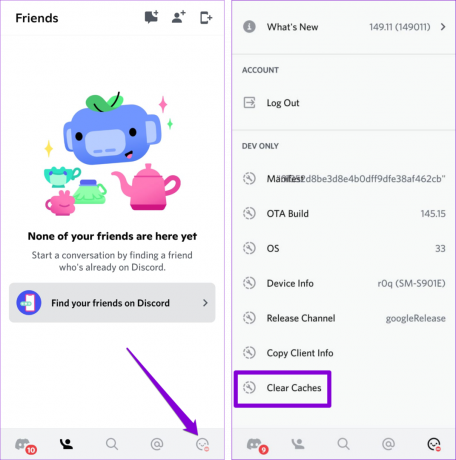
5. หลีกเลี่ยงการใช้ฟีเจอร์ทดลองของ Discord
Discord เป็นหนึ่งในไม่กี่แอพที่อนุญาตให้ผู้ใช้ทดสอบคุณสมบัติทดลองบางอย่างภายในแอพเวอร์ชันเสถียร อย่างไรก็ตาม ลักษณะการทดลองของคุณลักษณะเหล่านี้เป็นข้อเสีย ซึ่งอาจนำไปสู่ปัญหาที่ไม่คาดคิดได้
Discord แยกแยะคุณสมบัติเหล่านี้โดยติดป้ายกำกับด้วยแท็ก 'เบต้า' หรือแสดงข้อความเตือนสั้น ๆ เป็นการดีที่สุดที่จะไม่ใช้คุณสมบัติเหล่านี้หากแอป Discord ทำงานไม่ถูกต้องบน Android หรือ iPhone ของคุณ

6. ปิด VPN ชั่วคราว
บางครั้ง การใช้บริการ VPN สามารถป้องกันแอพอย่าง Discord ไม่ให้สร้างการเชื่อมต่อกับเซิร์ฟเวอร์ ซึ่งส่งผลให้เกิดปัญหาต่างๆ เพื่อลบล้างความเป็นไปได้นี้ ให้ปิดการเชื่อมต่อ VPN ชั่วขณะและดูว่าสามารถแก้ปัญหาของคุณได้หรือไม่

7. ตรวจสอบสถานะเซิร์ฟเวอร์ Discord
ปัญหาฝั่งเซิร์ฟเวอร์อาจทำให้คุณเชื่อว่ามีปัญหากับแอป Discord บนโทรศัพท์ของคุณ คุณสามารถไปที่หน้าสถานะเซิร์ฟเวอร์ของ Discord เพื่อตรวจสอบว่ามีการหยุดทำงานเป็นวงกว้างหรือไม่
ตรวจสอบสถานะเซิร์ฟเวอร์ Discord

หากคุณเห็นแถบสีเหลืองหรือสีแดง แสดงว่าเซิร์ฟเวอร์ Discord กำลังประสบปัญหาการหยุดทำงานบางส่วนหรือครั้งใหญ่ ในกรณีนั้น คุณต้องรอให้ Discord แก้ไขปัญหาจากฝ่ายของพวกเขา หลังจากนั้น แอปจะทำงานตามที่คาดไว้
8. อัปเดตแอป
การใช้แอป Discord เวอร์ชันที่ล้าสมัยอาจทำให้เกิดปัญหาได้หลายอย่าง ดังนั้น การอัปเดตแอป Discord บนโทรศัพท์ของคุณจึงเป็นความคิดที่ดีหากคุณยังไม่ได้ดำเนินการ
ตรงไปที่ Play Store (Android) หรือ App Store (iPhone) เพื่ออัปเดตแอป Discord เป็นเวอร์ชันล่าสุดและดูว่าสามารถแก้ปัญหาของคุณได้หรือไม่
ความไม่ลงรอยกันสำหรับ Android
ความไม่ลงรอยกันสำหรับ iPhone
9. ออกจาก Discord Beta
อีกเหตุผลหนึ่งที่ แอป Discord อาจขัดข้อง หรือเปิดไม่ได้หากคุณใช้เวอร์ชันเบต้า เนื่องจากแอปเวอร์ชันเบต้าเหล่านี้ไม่น่าเชื่อถือเสมอไป ควรใช้เวอร์ชันที่เสถียรที่สุด
แอนดรอยด์
ขั้นตอนที่ 1: เปิด Play Store บนโทรศัพท์ของคุณ ค้นหาแอป Discord และเลือกผลลัพธ์แรกที่ปรากฏขึ้น

ขั้นตอนที่ 2: ในหน้าแอป Discord ให้เลื่อนลงแล้วแตะปุ่มออกจากใต้ "คุณเป็นผู้ทดสอบเบต้า" เลือกออกเพื่อยืนยัน
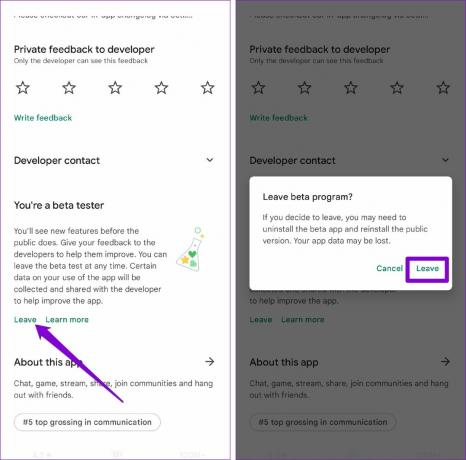
ไอโฟน
ขั้นตอนที่ 1: เปิดแอป TestFlight แล้วแตะที่ Discord
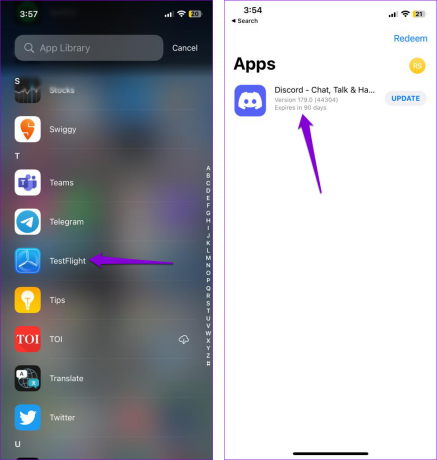
ขั้นตอนที่ 2: แตะตัวเลือกหยุดการทดสอบที่ด้านล่าง เลือกหยุดการทดสอบอีกครั้งเพื่อยืนยัน

เชื่อมต่อกับความไม่ลงรอยกัน
การจัดการกับปัญหาในแอป Discord บนโทรศัพท์ของคุณอาจทำให้คุณหงุดหงิดได้ ส่วนใหญ่แล้ว การไม่มีสิทธิ์ที่จำเป็นหรือแคชของแอปเสียหายทำให้ Discord หยุดทำงานบน Android หรือ iPhone ของคุณ โซลูชันใดที่เหมาะกับคุณ แจ้งให้เราทราบในความคิดเห็นด้านล่าง
ปรับปรุงล่าสุดเมื่อวันที่ 19 พฤษภาคม 2566
บทความข้างต้นอาจมีลิงค์พันธมิตรซึ่งช่วยสนับสนุน Guiding Tech อย่างไรก็ตาม ไม่มีผลกับความสมบูรณ์ของกองบรรณาธิการของเรา เนื้อหายังคงเป็นกลางและเป็นของแท้

เขียนโดย
Pankil เป็นวิศวกรโยธาโดยอาชีพที่เริ่มต้นการเดินทางของเขาในฐานะนักเขียนที่ EOTO.tech เขาเพิ่งเข้าร่วม Guiding Tech ในฐานะนักเขียนอิสระเพื่อเขียนบทความเกี่ยวกับวิธีใช้ ผู้อธิบาย คู่มือการซื้อ เคล็ดลับและลูกเล่นสำหรับ Android, iOS, Windows และเว็บ